
11. Juni 2017, 13:10 Uhr | Lesezeit: 2 Minuten
Schneller ist besser: iPhone-Nutzer müssen nicht lange herumdoktern, um ans Ziel zu kommen. Mit einem Wisch lassen sich beispielsweise Apps beenden und der Timer aktivieren.
Man kann sich für Telefonfunktionen lange durch Menüs klicken – oder Abkürzungen nutzen. Nutzer von Apples iPhone können etwa die Kamera mit einem Wisch aufrufen oder schnell den Countdown einstellen, erklärt die Zeitschrift «PC Go» (Ausgabe 7/17). Ein Überblick:
Mehrere Apps beenden
Dazu drückt man zweimal die Home-Taste. Es erscheint eine Übersicht der genutzten Apps. Hier kann man entweder eine oder mehrere mit einem Wisch nach oben beenden. Bis zu drei Apps können gleichzeitig nach oben gewischt werden.
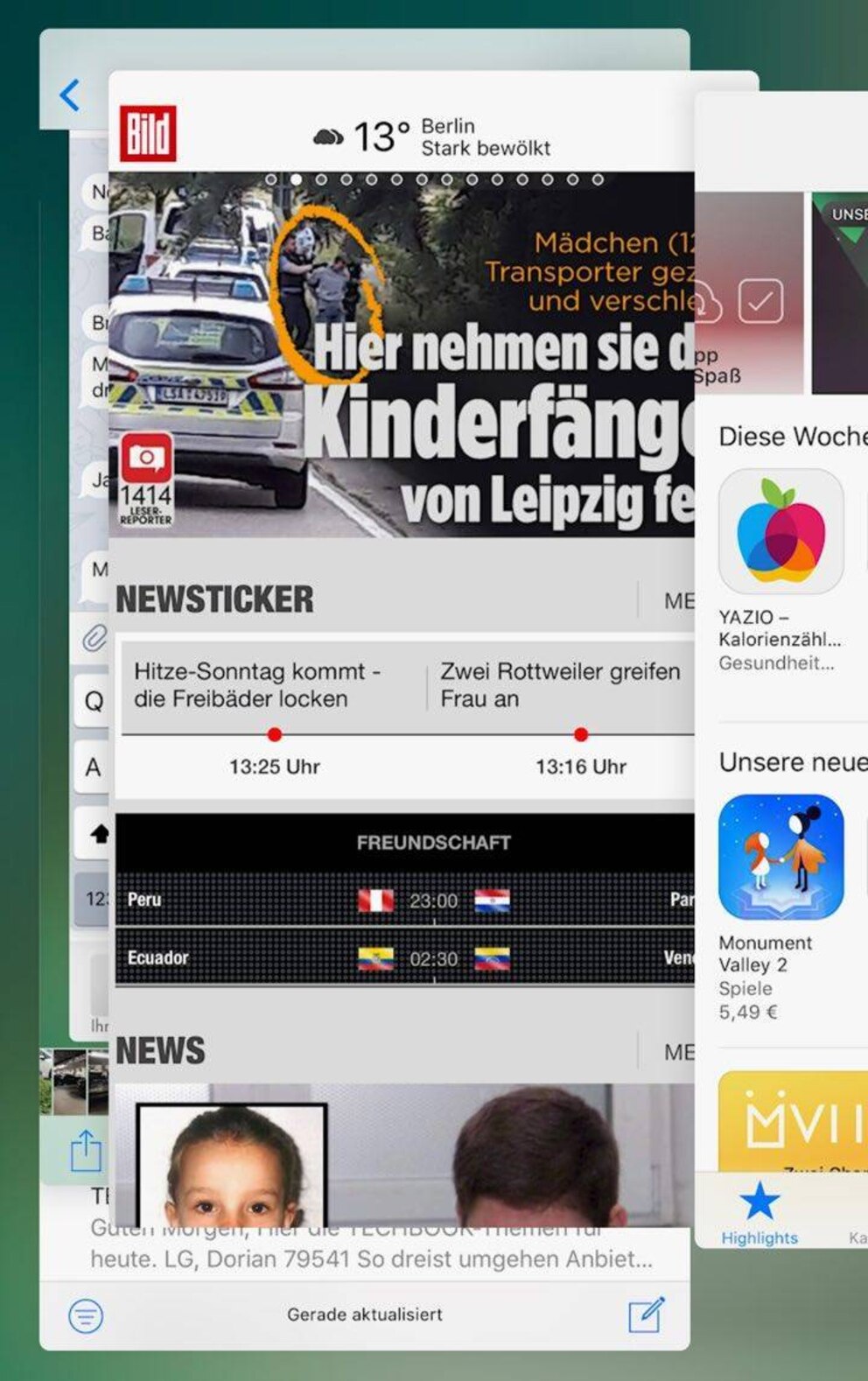
Kamera vom Sperrbildschirm aufrufen
Ein schneller Start der Kamera-App gelingt direkt vom Sperrbildschirm mit einem Wisch nach links. Dann ist die Kamera mit begrenztem Funktionsumfang verfügbar.
Foto aufnehmen
Neben dem Auslöser auf dem Bildschirm können auch die Lauter- und Leiser-Tasten an der linken Seite des Telefons zur Aufnahme eines Bildes genutzt werden.
Timer aktivieren
Der Countdown in der Uhr-App lässt sich auch aus dem Kontrollzentrum aktiveren. Dazu einfach mit einem Wisch vom unteren Bildschirmrand das Kontrollzentrum aufrufen und die gewünschte Zeit einstellen.

Bildschirmfoto aufnehmen
Mit dem gleichzeitigen Drücken der Home- und der Leiser-Taste wird der aktuellen Bildschirminhalt als Bilddatei im Fotoalbum abgelegt. Ein Aufblitzen des Bildschirms zeigt ab, ob die Aufnahme des Screenshots funktioniert hat.

